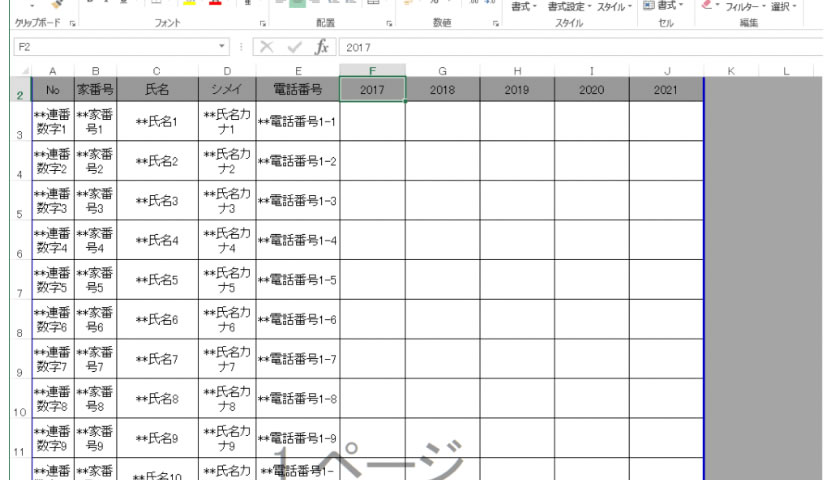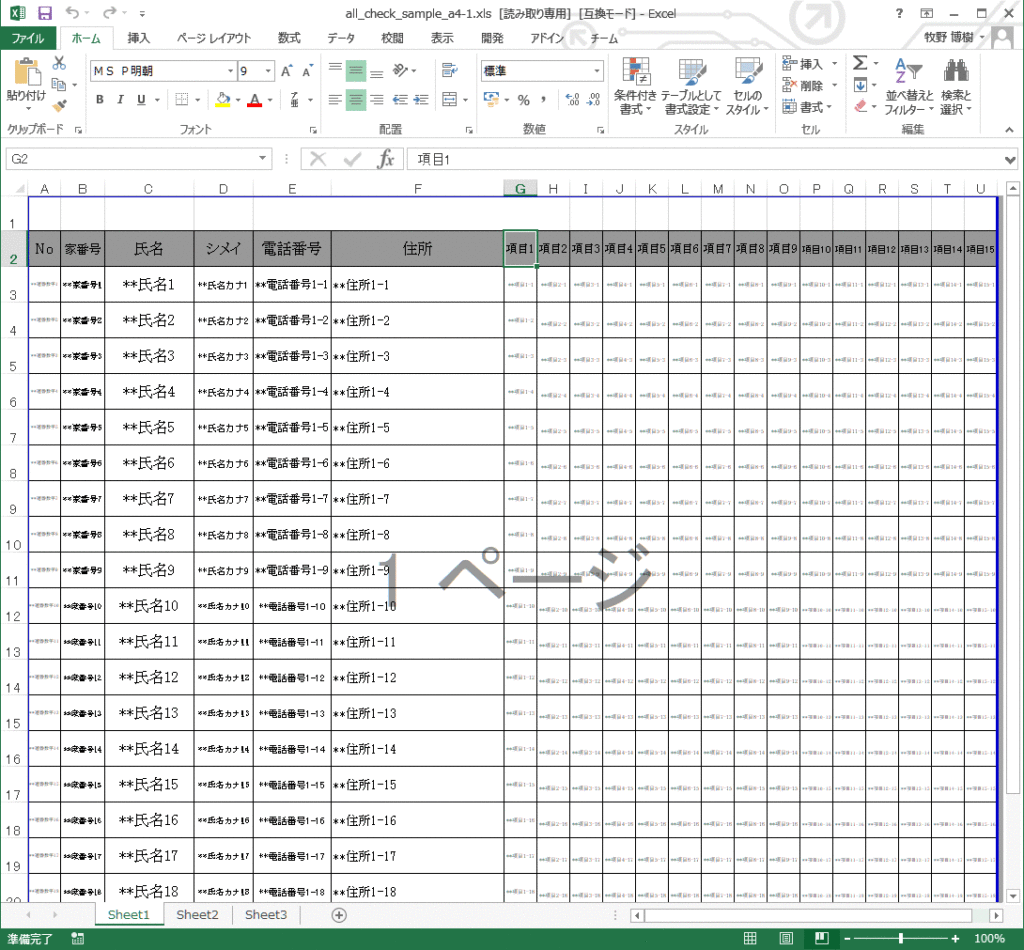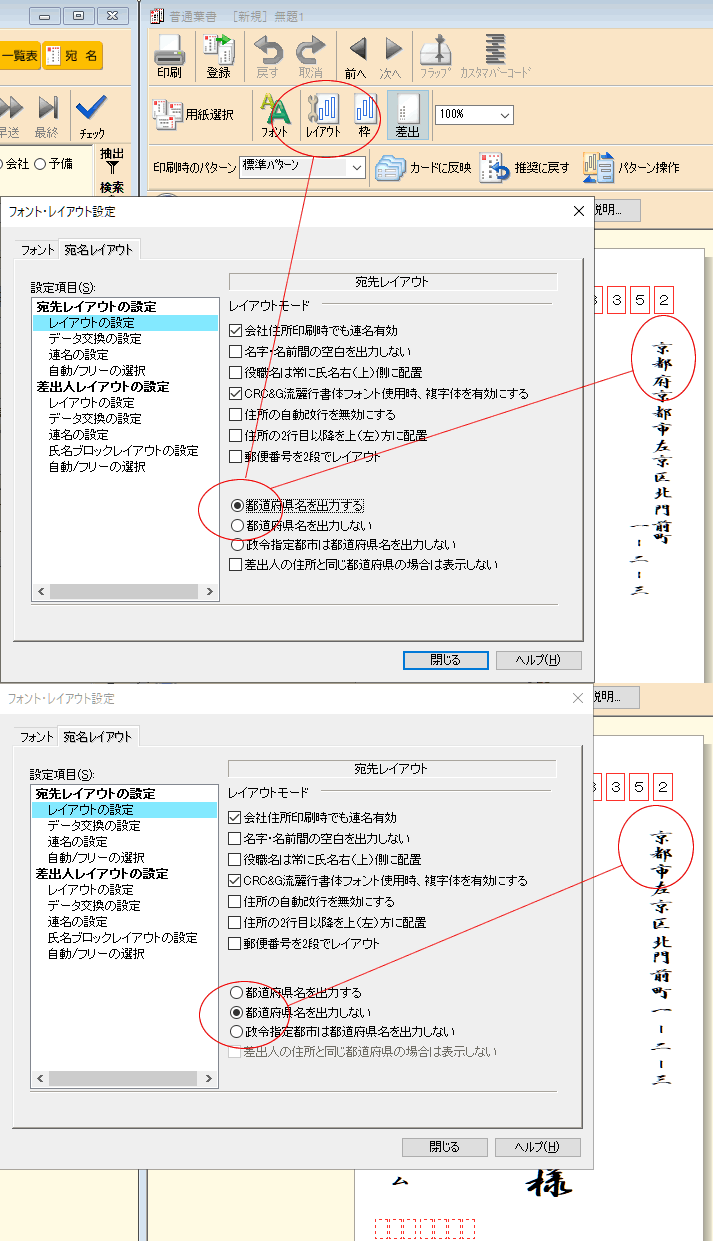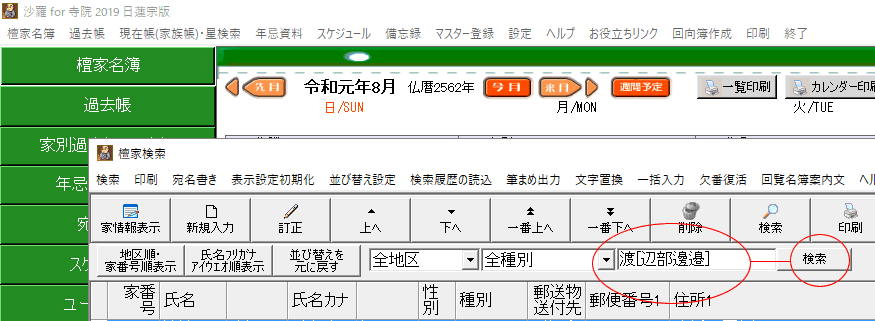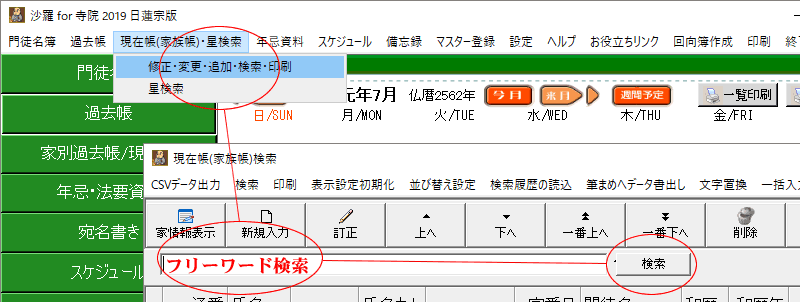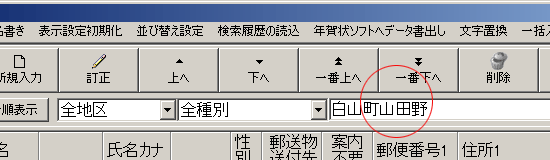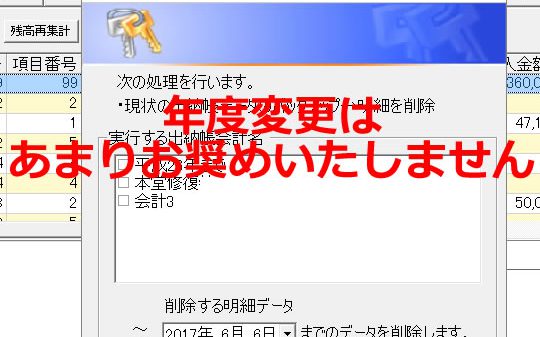名簿の好きな項目を設定した1ページ分を設計すると自動的に改ページをしながら差し込み印刷できる機能です。
POINT印刷できる項目は帳票選択画面の左上にあります。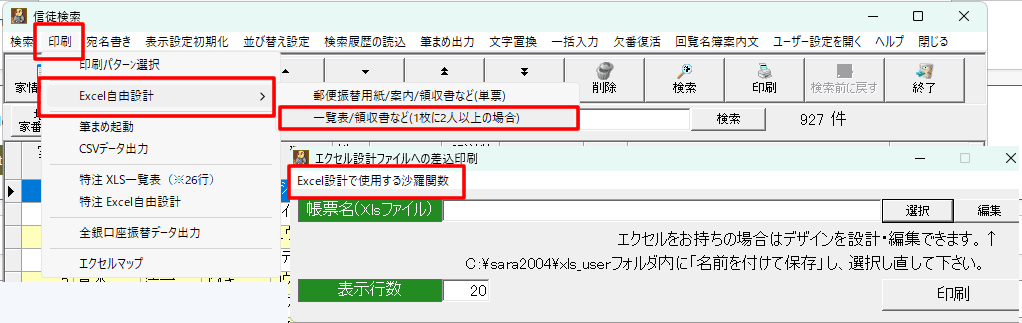
基本1;用紙を縦か横に決める
基本2;改ページプレビュー
基本3;沙羅関数
『沙羅関数』を使い、エクセルで設計して沙羅から印刷する
※沙羅関数とは「**氏名1」「**電話番号1-1」、、、のようなものです。
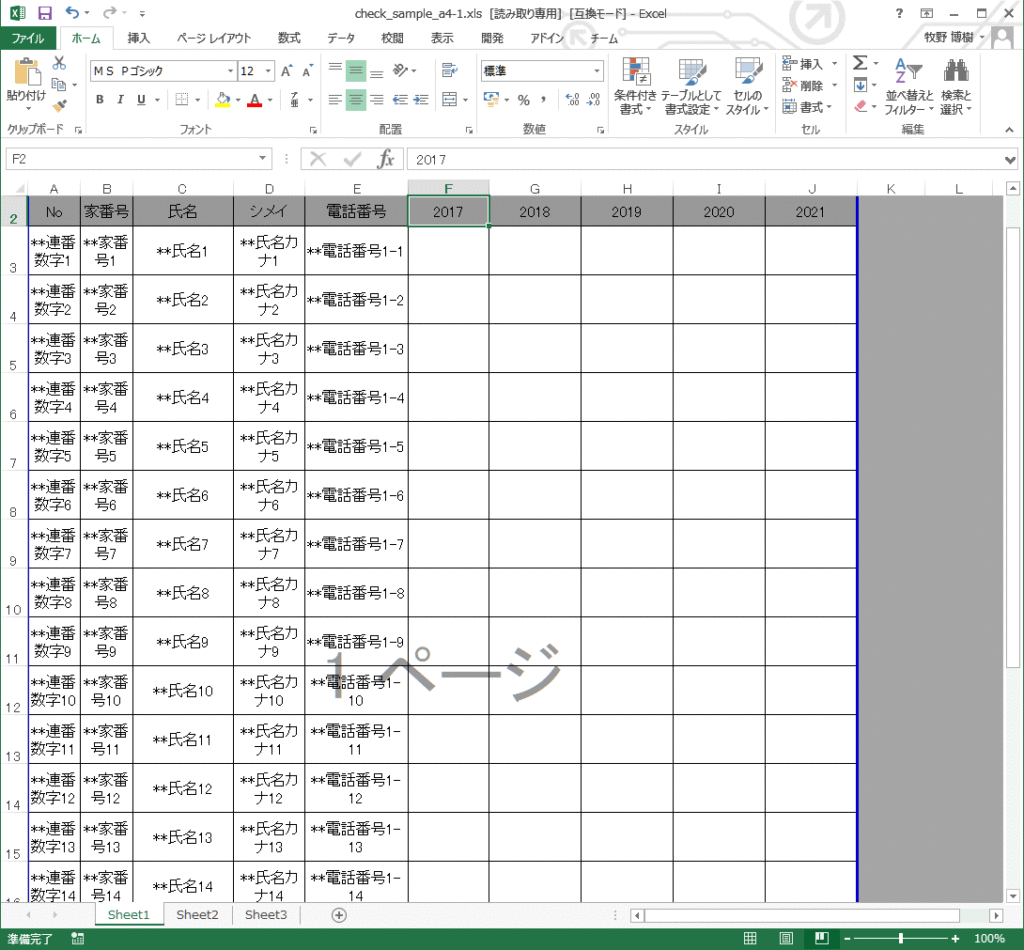
サンプルファイル(空欄手書き用)⇒右クリックして保存してご利用下さい。
1ページ分だけの様式を設計しておけば、データがある分、自動改ページで印刷されるという機能です。(エクセルではなく、沙羅のオリジナル機能です。)
この例は名簿ですが、過去帳などの画面にもこの機能があります(Excel自由設計⇒一覧表)
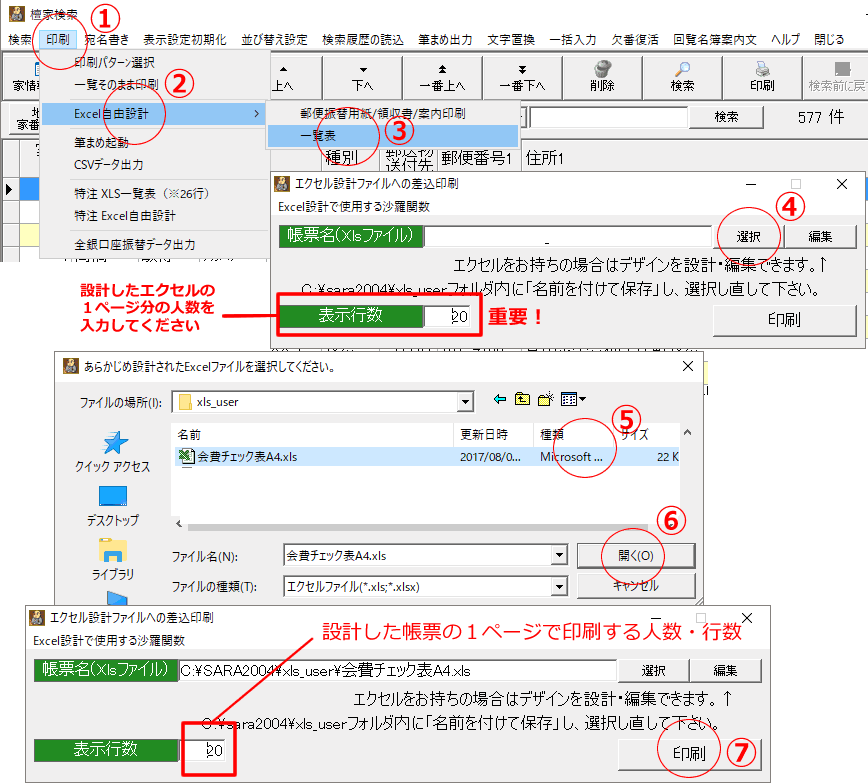
エクセル自由設計帳票への差し込み印刷の方法
 沙羅から、指定するエクセルファイル(エクセル97-2003のxls形式ファイル)の「sheet1」のシートに対して差し込み印刷するという機能です。サンプルをご利用下さい。
沙羅から、指定するエクセルファイル(エクセル97-2003のxls形式ファイル)の「sheet1」のシートに対して差し込み印刷するという機能です。サンプルをご利用下さい。
※合計金額を印字する場合は、印刷直前の画面で「Excelを使用して印刷」にチェックを入れて印刷してください。
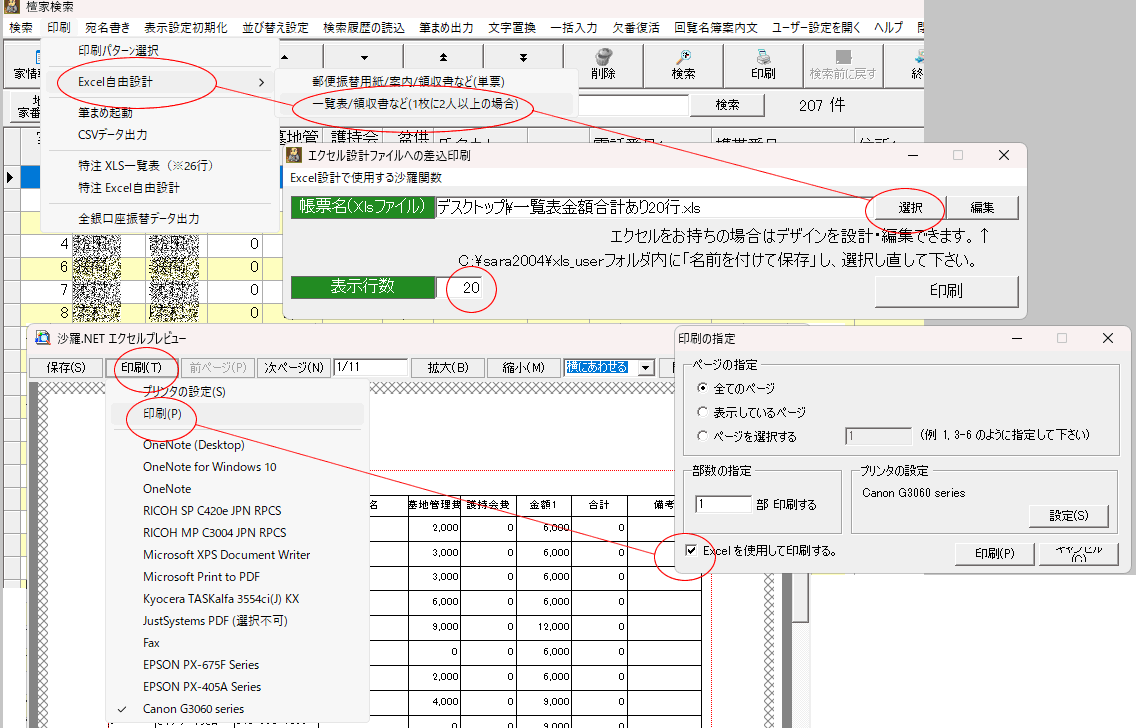
「1ページ分の設計をしておき、その帳票に向けて差し込み印刷する」という機能です。
(1)使用できる沙羅関数は、ファイル選択画面の左上にある「使用できる沙羅関数一覧」よりご確認ください。
(2)行数は設計した表の行数と同じにしてください。(デフォルトは20になっていますので、もし30行の表を作成した場合、30と入力してください。)
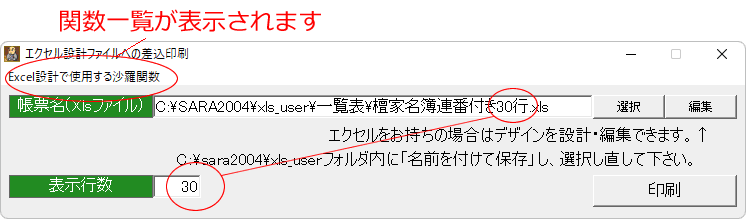
お檀家さん・ご門徒さん名簿のチェック項目の入力されたデータを「印刷してチェックしたい」という時はエクセル自由設計帳票ですと「○」で出力できます。
沙羅関数名:**項目1-1、**項目2-1、**項目3-1、、、**項目15-1(数字は半角)
※2行目は
**項目1-2、**項目2-2、**項目3-2、、、**項目15-2
↓
↓
**項目1-(1ページの行数分)まで記載してください。
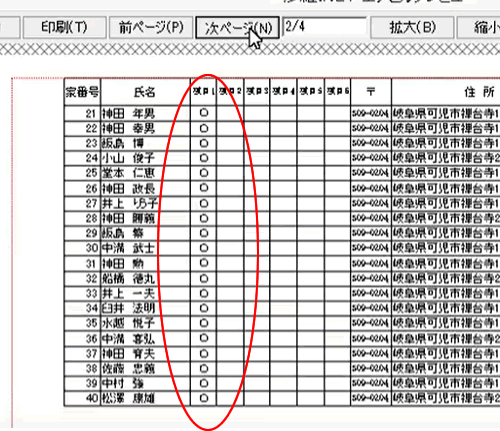
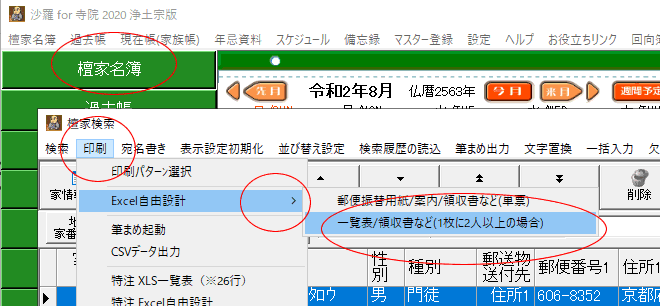
サンプルファイル(氏名・電話・携帯電話・郵便番号・住所だけのA4横置き・25人ずつ)
↑↑↑↑ボタンにカーソルを合わせて右クリック「対象をファイルに保存(※firefoxの場合は「名前を付けてリンク先を保存」)」にて適当な場所に保存してください。
(推奨保存場所:C:¥sara2004¥xls_user フォルダ⇒この場所に保存すれば沙羅バックアップに含まれます。)
(※例:チェック項目一覧表xls 会費チェック表A4.xls のようにわかりやすい名前をつけて保存して下さい。
※一度そのファイルを開いていただいて、フォントやレイアウトをお好みに変えていただき、用紙に収まるよう調整していただき「例:○○寺チェック表」などのようにファイル名を変更していただくのがベストです。)
余白もエクセルで設定してください。
例1:右があいていたら各列の幅を広げるなどして調整・下があいていたら行の高さを広げるなど
例2:
一番上の行(タイトル)は適当に変更して下さい。
これは「お檀家さん・ご門徒さん名簿」「宛名書き」の「印刷」→「Excel自由設計」→「一覧表」専用です。
一覧表形式で名簿のさまざまな項目(住所氏名・墓地情報や金額、備考など)が印刷できます。
※**〇▲1、**〇▲2、、、、(←1人目、2人目という意味です。)
印刷する人を絞り込んでから下記のように印刷して下さい。
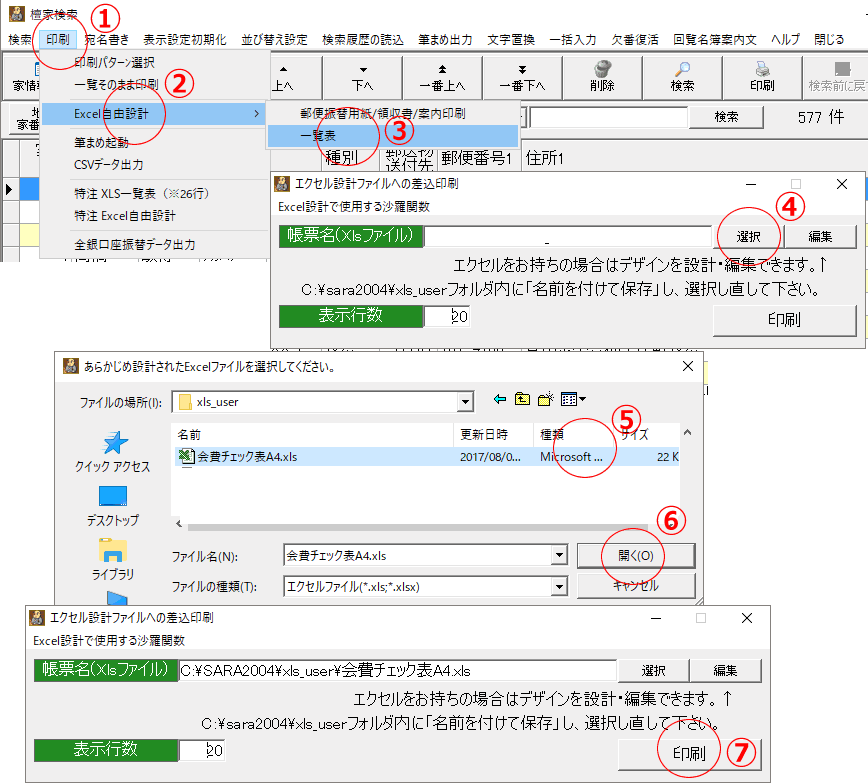
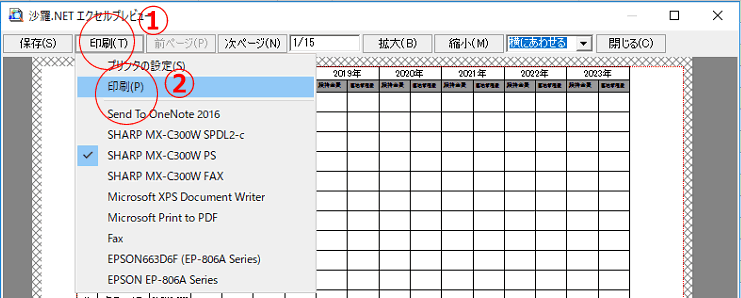
項目を追加・削除したり行数を増やしたり縦置き横置き・・・といったレイアウトはエクセル側で自由に変更してください。
(「名前を付けて保存」で何種類でも作成できます。)
印刷できる項目
名簿に入力している項目(種別・備考・メモ・墓地情報など)も印刷できます。「**XXXX」はバージョンによって異なりますので、↓↓↓↓よりご確認ください。

『1つのセルに1つの沙羅関数』です。
ご不明な場合はお気軽にお電話いただけたらと思います。
『チェック項目が15個では足らない』、、という方は、ぜひシンサラをご検討下さい。
エクセル自由設計ではなく『単にデータ一覧をエクセルで見れるように書き出す』という場合は、左上の『印刷』から『CSV出力』でできます。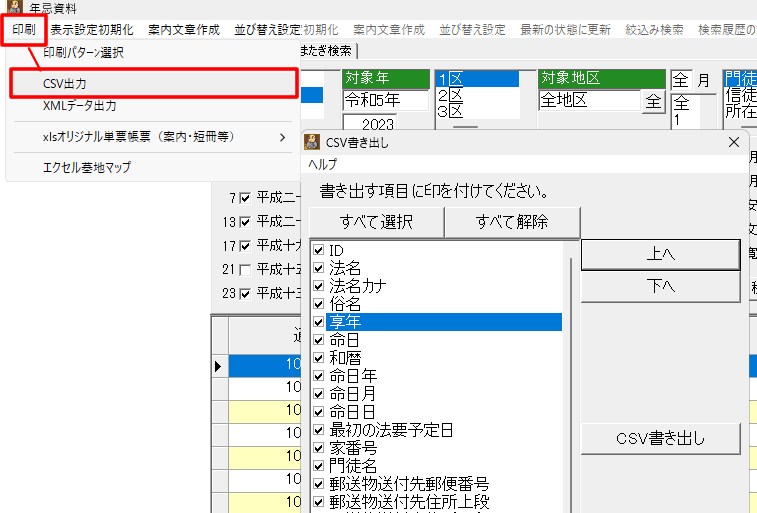
↑↑↑↑↑もしよろしければチャンネル登録お願いします。
★★★エクセル自由設計ではなく、特注プログラミング帳票(rpt)も作成可能ですのでお問合せ下さい。